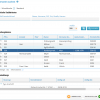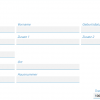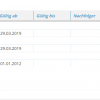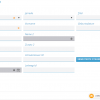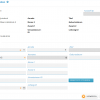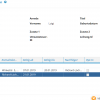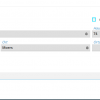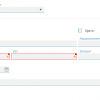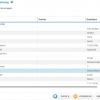Personen suchen
Dieser Dialogschritt dient zur Suche nach Personen. Er kann explizit über Personen verwalten (Personenstammdaten) oder aus einem Prozess heraus als erster Schritt der Personenrollensuche aufgerufen werden. Im zweiten Fall ist die Rolle in Abhängigkeit vom Dialogablauf, aus dem dieser Dialogschritt aufgerufen wurde, für die Personenrolle bereits vorgegeben.
Administrator: Die Person befindet sich in der Systemstruktur auf der Ebene Kataloge. Die Daten zu Anrede, Land, Region, Titel etc. liegen auf der Ebene Systemkataloge.
Der Schritt dient zur Suche nach Personen (nicht nach Personenrollen in ihrer Verwendungsrolle).
- Die zu übernehmende Person ist angelegt.
Wählen Sie, ob Sie eine schnelle oder eine Standardsuche durchführen möchten. Bei der Standardsuche werden zusätzliche Felder zur Erfassung von Suchkriterien angeboten (Geburtsname, Geburtsdatum, Zusätze etc.).
Die beiden Suchfelder der Schnellsuche sperren einander. Sie können zur Suche entweder eine PIN oder Personendaten (Name, Vorname, Ort etc.) eintragen. Nach Eingabe einer PIN wird nicht mehr nach Name, PLZ etc. im anderen Feld gesucht, da die PIN eindeutig ist. Entsprechend ist die Suche über die PIN nach Eingabe eines Namens nicht möglich.
Bei der Suche werden immer die Anfangszeichenfolgen der eingegebenen Suchkriterien berücksichtigt.
Die ermittelten Personen werden im Bereich Suchergebnisse aufgelistet.
Juristische Personen werden in der Liste durch das Symbol ![]() gekennzeichnet und natürliche Personen durch das Symbol
gekennzeichnet und natürliche Personen durch das Symbol ![]() . Bei pseudonymisierten Personen (Artikel 18, DSGVO) wird in der Liste statt des Namens ein aus Ziffern und Buchstaben bestehender Schlüssel angezeigt. Damit diese Personen depseudonymisiert werden können (s.u.), bleibt die PIN erhalten.
. Bei pseudonymisierten Personen (Artikel 18, DSGVO) wird in der Liste statt des Namens ein aus Ziffern und Buchstaben bestehender Schlüssel angezeigt. Damit diese Personen depseudonymisiert werden können (s.u.), bleibt die PIN erhalten.
Wenn Sie einen Personeneintrag auswählen, erscheinen in der unteren Liste alle zugehörigen Kontaktwege.
Wählen Sie eine Person aus, und klicken Sie auf FERTIGSTELLEN bzw. WEITER (wenn der Dialogschritt aus einem Geschäftsprozess heraus aufgerufen wurde).
Person anlegen/bearbeiten
Sind die Informationen zur Person nicht korrekt oder ausreichend, können Sie die gewünschte Person in der Tabelle markieren, um sie zu bearbeiten. Wählen Sie dazu im Kontextmenü den Befehl Bearbeiten. Passt keine der Personen, wählen Sie im Kontextmenü den Befehl Neu, um eine neue Person zu erfassen.
Kontaktweg ändern
Darüber hinaus steht Ihnen der Kontextmenübefehl Kontaktwege bearbeiten zur Verfügung, über den Sie direkt von hier aus Änderungen an den Kontaktwegen im Dialog Kontaktwege bearbeiten vornehmen können.
Pseudonymisierte Person anzeigen
Zu pseudonymisierten Personen können Sie bei entsprechender Berechtigung über den Kontextmenübefehl Originaldaten bearbeiten die tatsächlichen Daten im Dialogschritt Originaldaten bearbeiten einsehen.
Person bearbeiten
Dieser Dialogschritt dient zur Erfassung bzw. Bearbeitung von Personendaten. Bei der Erfassung eines neuen Personendatensatzes sind alle Felder zunächst leer. Bei der Bearbeitung eines vorhandenen Personendatensatzes werden die entsprechenden Daten in den Feldern angezeigt und können geändert werden.
Im Anzeigefeld oben rechts wird bei bearbeiteten Datensätzen das Erstellungsdatum angezeigt. Bei der Neuerfassung von Personen ist das Feld zunächst leer. Die Bearbeitung ist in keinem der beiden Fälle möglich.
Ändern bzw. erfassen Sie die Personalien wunschgemäß.
Die Eingaben in den Feldern für Namen, Vornamen, Titel, Geburtsnamen und Zusätze sind auf 70 Zeichen begrenzt. Das Feld Name2 wird für juristische Personen verwendet. Hier können Sie die Teile der Namen eintragen, die aufgrund ihrer Länge nicht mehr in das Feld Name passen.
Das Feld Leitweg-ID wird nur bei juristischen Personen verwendet, wenn die XRechnung über das Portal an den Empfänger übermittelt wird und dient in diesem Fall zur Angabe der erforderlichen Empfänger-ID.
Das Feld Gültig ab enthält bei der Neuanlage von Personendaten das aktuelle Tagesdatum und kann in diesem Fall nicht geändert werden. Bei der Bearbeitung vorhandener Datensätze wird hier ebenfalls das Tagesdatum vorgegeben, das aber auf einen anderen Zeitpunkt (nach dem ursprünglichen Datum) eingestellt werden kann. In diesem Fall wird der geänderte Personendatensatz mit einer neuen Gültigkeit angelegt.
Zur Gewährleistung der Datensicherheit und der Nachvollziehbarkeit der Datenverwendung dürfen vorhandene Personendatensätze nicht einfach geändert bzw. in der geänderten Form gespeichert werden. Möglicherweise werden bereits vorhandene Personenrollen im System in anderen Fachkontexten genutzt und sind somit mit bestimmten Daten und Zeiträumen (Vertragspartner, EEG-Anlagen etc.) verknüpft.
Erfassen Sie über die Schaltfläche ERWEITERTE STEUERDA… gegebenenfalls zusätzliche Steuerdaten zur Person (Nachweise zu Strom-/Energiesteuerbefreigungen, Wiederverkäufernachweise).
Das Feld Dubletten prüfen wird nur bei der Neuanlage von Personen angeboten. Es ist in diesem Fall standardmäßig aktiviert und dient dazu, den Datenbestand auf bereits vorhandene Sätze mit gleichen Daten zu prüfen. Die Prüfung wird beim Verlassen des Dialogschritts ausgeführt.
Klicken Sie auf WEITER.
Wurde keine Dublette gefunden, erscheint der Dialogschritt Kontaktwege bearbeiten. Andernfalls müssen Sie nun prüfen, ob eine neue Person angelegt werden muss oder die Person bereits vorhanden ist.
Kontaktwege bearbeiten
In diesem Dialogschritt können Sie neue Kontaktwege erstellen bzw. vorhandene Kontaktwege bearbeiten.
Alle zur Person bereits erfassten Kontaktwege werden in der Tabelle aufgeführt. Über die entsprechenden Befehle im Kontextmenü können Sie neue Kontaktwege anlegen oder vorhandene bearbeiten bzw. löschen. Gelöscht werden können nur noch nicht übernommene Kontaktwege. Ebenso ist die Bearbeitung noch nicht übernommener Kontaktwege möglich. Im Rahmen der Bearbeitung bereits im System gesicherter Kontaktwege ist jedoch nur der Eintrag einer Bemerkung und eines Gültigkeitsendes zulässig.
Markieren Sie zur Bearbeitung den gewünschten Kontaktweg, und wählen Sie Bearbeiten im Kontextmenü
Zur Gewährleistung der Datensicherheit und der Nachvollziehbarkeit der Datenverwendung dürfen die Daten vorhandener Kontaktwege nicht einfach geändert werden. Möglicherweise werden bereits vorhandene Kontaktwegverwendungen im System in anderen Fachkontexten genutzt und sind somit mit bestimmten Daten und Zeiträumen (Vertragspartner, EEG-Anlagen etc.) verknüpft. Zur Änderung eines vorhandenen Kontaktwegs müssen Sie deshalb immer einen entsprechenden neuen Kontaktwegeintrag mit dem aktuellen Gültigkeitsbeginn erfassen. Dabei wird die Gültigkeit des alten Kontaktwegs automatisch beendet.
In Ausnahmefällen (beispielsweise im Fall von Schreibfehlern bei der Anlage von Kontaktwegen) besteht bei Vorliegen eines gesonderten Funktionsrechts die Möglichkeit, Felder zu Kontaktwegen, die bereits Daten enthalten, wieder zu entsperren und zu korrigieren. Davon ausgenommen ist allerdings immer der Kontaktweg für Girokonten. In diesem Fall enthält der Dialog zur Bearbeitung eines vorhandenen Kontaktwegs die zusätzliche Schaltfläche KORRIGIEREN (s.u.).
Wählen Sie zur Erstellung eines Kontaktwegs den Befehl Neu im Kontextmenü.
Das Feld Nachfolger von wird nur bei der Erstellung neuer Kontaktwege angeboten und dient bei der Anlage eines weiteren Kontaktwegs zu einem bereits vorhandenen zur Kennzeichnung der vorausgehenden Kontaktwegverwendung. Die Angabe der Nachfolgerbeziehung ist erforderlich, um die lückenlose Historie der Kontaktwegverwaltung zu garantieren.
Übernehmen Sie den gewünschten Eintrag aus der zum Feld verfügbaren Liste. Handelt es sich beim erzeugten Kontaktweg um den ersten Kontaktwegeintrag zur Person, ist die Listenauswahl leer. Beim Speichern der Daten wird die Gültigkeit des Vorgängerkontaktwegs automatisch beendet, und der neue Eintrag wird in der Kontaktwegliste in der Spalte Nachfolger des Vorgängers eingetragen.
Die zu den Kontaktwegen angebotenen Felder richten sich nach der gewählten Kontaktart (im vorstehenden Beispiel die Felder für die Kontaktart Anschrift). Im Listenfeld oben links können Sie einstellen, welche Kontaktart Sie anlegen möchten. Dabei kann es sich um die Anschrift, die Telefonnummer, die Girokontonummer und die E-Mail-Adresse handeln. Fax- oder Mobilnummern werden über die Kontaktart Rufnummer erfasst.
Stellen Sie die Kontaktart ein, und erfassen Sie alle gewünschten Angaben. Füllen Sie mindestens die Pflichtfelder aus.
Handelt es sich bei einer juristischen Person um den zur Rechnungseinheit (CS.VA, Rechnungseinheit – Karte Anschrift – Rg.-empfänger/.anschrift) hinterlegten Betreuer, müssen sowohl eine E-Mail-Adresse als auch eine Telefonnummer eingetragen werden, da diese im Rahmen der Erstellung von XRechnungen Pflichtangaben sind.
Das Kontrollfeld Opt-In (nicht bei Art Girokonto) dient zur Einstellung des Kennzeichens für die vom Kunden erteilte/nicht erteilte Werbeerlaubnis. Aktivieren Sie das Feld, wenn die Person eine allgemeine Erlaubnis zum Erhalt von Werbung erteilt hat. Im Kontakt (CS.CRM/CS.FO) erscheint bei Personen ohne Werbeeinwilligung ein entsprechender Hinweistext. Eine erteilte Werbeerlaubnis wird in den Trefferlisten von CS.CRM/CS.FO auf der Karte Details durch das Symbol zum Anschriftenbereich angezeigt.
Ist das Feld deaktiviert, erfolgt aus CS.CRM für diese Person kein Dokumentenversand (sofern sich der Benutzer in der Dokumentenkampagne für eine Berücksichtigung des Kennzeichens auf Ebene der Versandoption entschieden hat).
Beenden Sie zur Änderung eines vorhandenen Kontaktwegs die Gültigkeit des alten Kontaktwegs durch Erfassung eines neuen Beginndatums im Feld Gültig ab. Sie haben hier die Möglichkeit, einen zukünftigen Gültigkeitsbeginn einzutragen.
Klicken Sie auf die Schaltfläche SPEICHERN unten rechts im Dialogbereich.
Wiederholen Sie den Vorgang für alle gewünschten Kontaktwege.
Der Datenabgleich mit CS 2.0 erfolgt über Datenaustauschaufträge (SI). Bei Erfassen einer Änderung wird ein entsprechender Datenaustauschauftrag angelegt, der zum Gültigkeitsbeginn ausgeführt wird. Somit werden Kontaktwegänderungen erst synchronisiert, wenn der Gültigkeitsbeginn erreicht ist. In diesem Fall wird eine entsprechende Aufgabe generiert. In CS 2.0 werden Anschriften ohne Gültigkeit geführ. In CS 3.0 können aus diesem Grund im Gegensatz zu CS 2.0 auch künftige Namensänderungen erfasst werden. Im Gegensatz dazu werden Bankverbindungen direkt synchronisiert.
Der neue Kontaktweg wird in der Tabelle eingetragen. Falls vorhanden, wird der bis dahin gültige Kontaktweg nun mit dem entsprechenden Gültigkeitsendedatum aufgeführt.
Sofern eine Änderung an der Einstellung im Feld Opt-In vorgenommen wurde, wird ein entsprechender Zeitstempel in die Liste der Kontaktwege eingetragen.
Wiederholen Sie die vorstehenden Schritte für alle zu ändernden/erstellenden Kontaktwege.
Klicken Sie auf WEITER am Dialogschrittende, um die geänderten/erfassten Personendaten insgesamt zu speichern.
Je nach Konfiguration erscheint daraufhin der Dialogschritt Zusammenfassung.
Kontaktweg korrigieren
Das Ändern von Angaben zu bestehenden Kontaktwegen ist nur mit dem Funktionsrecht Kontaktwege korrigieren möglich. In diesem Fall wird im Bearbeitungsdialog für den Kontaktweg die Schaltfläche KORRIGIEREN angeboten.
Klicken Sie die Schaltfläche KORRIGIEREN an, ändern Sie die Felder wunschgemäß, und speichern Sie die Änderungen.
Kontaktwege zu Girokonten können nicht korrigiert werden.
Das Funktionsrecht Kontaktwege korrigieren wird in den Funktionsrechten unter Stammdaten allgemein – Personenstammdaten eingestellt.
Zusammenfassung
Im Dialogschritt Zusammenfassung werden die anzuzeigenden oder geänderten Daten im Überblick dargestellt.
Abhängig vom Geschäftsprozess ist es möglich, systemintern festzulegen, ob der Dialogschritt mit der Zusammenfassung angeboten wird. Dieser Dialog erscheint somit nur, wenn definiert wurde, dass der Zusammenfassungsschritt den Abschluss bildet.
Prüfen Sie alle Informationen auf ihre Richtigkeit. Wenn Sie einzelne Daten überarbeiten möchten, gehen Sie über ZURÜCK schrittweise zurück. Sind alle Daten korrekt, klicken Sie auf FERTIGSTELLEN bzw. auf ÜBERNEHMEN.
Impressum
Herausgegeben von:
Schleupen SE
Galmesweg 58
47445 Moers
Telefon: 02841 912 0
Telefax: 02841 912-1903
Zuständig für den Inhalt:
Schleupen SE
©Schleupen SE, Galmesweg 58, 47445 Moers
Haftungsausschluss
Möglicherweise weist das vorliegende Dokument noch Druckfehler oder drucktechnische Mängel auf. In
der Dokumentation verwendete Software-, Hardware- und Herstellerbezeichnungen sind in den
meisten Fällen auch eingetragene Warenzeichen und unterliegen als solche den gesetzlichen
Bestimmungen.
Das vorliegende Dokument ist unverbindlich. Es dient ausschließlich Informationszwecken und nicht als
Grundlage eines späteren Vertrags. Änderungen, Ergänzungen, Streichungen und sonstige
Bearbeitungen dieses Dokuments können jederzeit durch die Schleupen SE nach freiem Ermessen und
ohne vorherige Ankündigung vorgenommen werden.
Obschon die in diesem Dokument enthaltenen Informationen von der Schleupen SE mit größtmöglicher
Sorgfalt erstellt wurden, wird aufgrund des reinen Informationscharakters für die Richtigkeit,
Vollständigkeit, Aktualität und Angemessenheit der Inhalte keinerlei Gewähr übernommen und jegliche
Haftung im gesetzlich zulässigen Umfang ausgeschlossen. Verbindliche Aussagen können stets nur im
Rahmen eines konkreten Auftrags getroffen werden.
Urheberrecht
Die Inhalte des vorliegenden Dokuments sind urheberrechtlich geschützt. Sie dürfen nur nach
vorheriger Genehmigung durch die Schleupen SE verwendet werden. Dies gilt insbesondere für die
Vervielfältigung von Informationen oder Daten, insbesondere die Verwendung von Texten, Textteilen
oder Bildmaterial. Sämtliche Rechte liegen bei der Schleupen SE.
Soweit nicht ausdrücklich von uns zugestanden, verpflichtet eine Verwertung, Weitergabe oder ein
Nachdruck dieser Unterlagen oder ihres Inhalts zu Schadenersatz (BGB, UWG, LitUrhG).